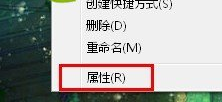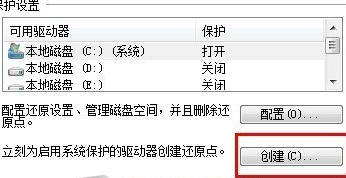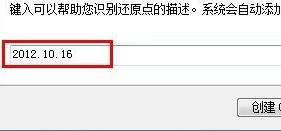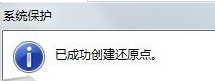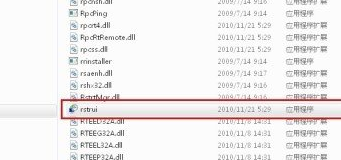如何创建Win7系统还原点保障电脑数据安全
1、首先,右键点击“计算机”图标,打开“属性”窗口。
2、这里我们可以看到控制面板中的计算机各项属性情况,单击左侧的“系统保护”。
3、在弹出的“系统保护”选项卡中找到“立刻为启动系统保护的驱动器创建还原点”,然后单击“创建”。
4、系统保护会要求你键入你所要设定的还原点日期,输入之后再次单击“创建”,系统便会开始自动创建还原点了。
5、创建完成时,会有成功创建的提示框出现。
6、这时,我们已经完成所有创建系统还原点的设置,从此刻开始,无论是操作失误还是系统故障,总之遇到解决不了的问题,我们都可以还原到已经创建好的还原点,再也不用担心因为计算机会把我们的数据“弄丢”。 另外,你知道怎样最快启动系统还原程序吗?打开计算机,依次进入C:\Windows\system32目录,找到名为“rstrui”的文件,这就是系统还原的后台程序,右键单击文件选择“发送到”—“桌面快捷方式”,当你想要进行系统还原的时候,只需要在桌面上找到此程序,双击启动即可。或者也可以在开始菜单的搜索框中键入“rstrui”之后回车,同样可以快速启动系统还原。
声明:本网站引用、摘录或转载内容仅供网站访问者交流或参考,不代表本站立场,如存在版权或非法内容,请联系站长删除,联系邮箱:site.kefu@qq.com。
阅读量:34
阅读量:24
阅读量:88
阅读量:93
阅读量:75